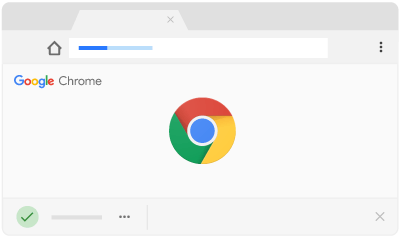
Dla użytkowników Google Chrome, pobieranie plików w Google Chrome ma inne doświadczenie; poza faktem, że pobrane pliki można zapisywać i otwierać w Chrome (lub otwierać bezpośrednio z powiązanej aplikacji).
Są chwile, kiedy bardzo byśmy zgodzili się na wielokrotne pobieranie w naszych przeglądarkach; Chrome jest oczywiście przeglądarką, dlatego może zezwalać na wielokrotne pobieranie, ale nie w sposób, do którego użytkownicy są przyzwyczajeni.
Związane z:
- iPhone nie może odbierać połączeń ani SMS-ów, oto prawdziwa poprawka
- 10 programów Best Cleaner dla Twojego Maca
- Jak naprawić „iMessage czeka na aktywację”
- Jak naprawić brak alertów lub dźwięków powiadomień tekstowych lub wiadomości na iPhonie?
- Jak odzyskać klawiaturę Emoji na iPhonie
To skłoniło użytkowników do wybrania innych przeglądarek do pobierania wielu plików. Nie oznacza to, że Google Chrome nie może zrobić tego samego.
Oznacza to tylko, że Google Chrome podejmuje środki bezpieczeństwa przeciwko wielokrotnemu pobieraniu; chroni użytkownika przed złośliwymi stronami internetowymi, które wykorzystałyby okno wielokrotnego pobierania do rozprzestrzeniania wirusów i innych szkodliwych, niechcianych materiałów.
Gdy funkcja pobierania wielu plików jest włączona w przeglądarce, strony internetowe będą próbowały pobrać dodatkowe pliki, kiedy tylko będzie to możliwe.
Chociaż intencja stojąca za tym jest uczciwa i celowa przez większość czasu, niektóre podejrzane witryny z pewnością skorzystałyby z funkcji pobierania plików, których nie chcesz na swoje urządzenie, lub co gorsza, wirus.
Google Chrome nie chce tego, dlatego domyślnie nie zezwala na wielokrotne pobieranie i ukrył opcję pozwalającą mu zniknąć z pola widzenia.
Jeśli naprawdę chcesz, aby odwiedzane witryny pobierały wiele plików w Google Chrome, istnieje sposób, a ten post pokaże Ci, jak to zrobić.
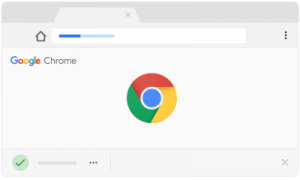
Jak włączyć pobieranie wielu plików w Google Chrome
Prosto, aby zmienić ustawienia w Google Chrome, aby umożliwić wielokrotne pobieranie na Twoim urządzeniu. Pierwszą rzeczą do zrobienia jest oczywiście otwarcie pliku Chrom browser.
Będąc w środowisku przeglądarki, przejdź do Menu którą można znaleźć w prawym górnym rogu ekranu; w Menu wybierz Ustawienia.
Alternatywnie możesz uzyskać dostęp do ustawień Chrome, otwierając pasek adresu i wprowadzając chrome: // settings (to fajny, jeśli nerdowaty sposób na dostęp do ustawień)
W Ustawieniach przewiniesz w dół ekranu, aby znaleźć Zaawansowane; wybierz go i przejdź do Sekcja Prywatność i bezpieczeństwo. Będąc tam, wybierz Ustawienia zawartości.
Na ekranie Ustawienia treści wybierzesz Automaty do pobrania. Gdy to zrobisz, zobaczysz jedno z dwóch ustawień: „Nie zezwalaj żadnej witrynie na automatyczne pobieranie wielu plików"Lub"Pytaj, gdy witryna próbuje automatycznie pobrać pliki po pierwszym pliku (zalecane)".
Jeśli jest to poprzednia opcja ustawień, musisz wybrać przełącznik, aby włączyć pobieranie wielu plików; jeśli jest to druga opcja ustawień, nie musisz podejmować dalszych działań, ponieważ oznacza to, że ustawienia są już włączone.
Po zakończeniu zamknij okno Ustawienia, a masz wiele włączone pobieranie plików. Inną rzeczą, na którą należy zwrócić uwagę, jest to, że możesz zablokować lub zezwolić na pobieranie wielu plików dla każdej witryny.
Aby to zrobić, po prostu udaj się do Automatyczne okno pobierania, zobaczysz opcję blokować lub zezwalać na określone strony internetowe. Jest to przydatne, gdy masz pewność, że nie chcesz zachować niektórych witryn pobieranie plików w tle.
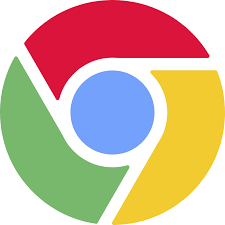






Dodaj komentarz